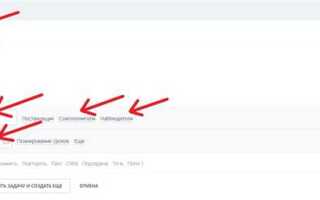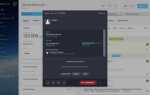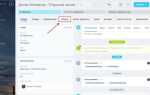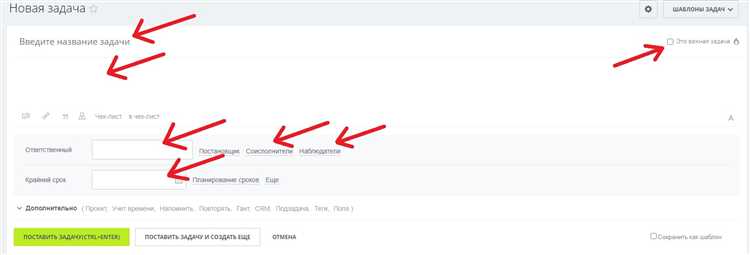
В Битрикс задачи, удалённые из списка, не исчезают полностью, а перемещаются в корзину. Это позволяет восстановить нужные задания без риска потери данных. Для доступа к удалённым задачам необходимо перейти в раздел «Задачи» и в верхнем меню выбрать пункт «Корзина».
В корзине отображается список удалённых задач с указанием даты удаления и исполнителя. Для поиска конкретной задачи используйте строку поиска по названию или ID. Фильтрация доступна по дате удаления, проекту и ответственному.
Чтобы открыть удалённую задачу, достаточно кликнуть по её названию в корзине. Откроется стандартная карточка задачи с возможностью восстановления и просмотра истории изменений. Если задача восстановлена, она возвращается в активный список и становится доступна для редактирования.
Где в интерфейсе Битрикс искать удалённые задачи
В Битрикс удалённые задачи доступны через специальный фильтр в разделе «Задачи». Для начала откройте основное меню задач в вашем рабочем пространстве. В верхней части списка задач находится панель фильтров. Нажмите на кнопку «Фильтр» или иконку в виде воронки.
В открывшемся меню выберите пункт «Статус» или «Дополнительные параметры». В списке статусов найдите и отметьте опцию «Удалённые» или «Удалённые задачи». После применения фильтра система покажет все задачи, которые были удалены вами или другими пользователями.
Если в вашем интерфейсе нет прямого выбора «Удалённые», перейдите во вкладку «Корзина» в разделе задач. Там хранятся недавно удалённые задачи, которые можно просмотреть, восстановить или окончательно удалить. Обратите внимание, что задачи в корзине доступны ограниченное время в зависимости от настроек администрирования.
Также можно использовать поиск по задачам с фильтром «Показывать удалённые», если такая опция включена в настройках поиска. Для этого в строке поиска нажмите на расширенный фильтр и отметьте соответствующий параметр.
Важно учитывать, что доступ к удалённым задачам зависит от прав пользователя и настроек проекта. Если нужный раздел или фильтр отсутствует, обратитесь к администратору системы для уточнения прав и параметров видимости.
Как восстановить удалённую задачу через корзину
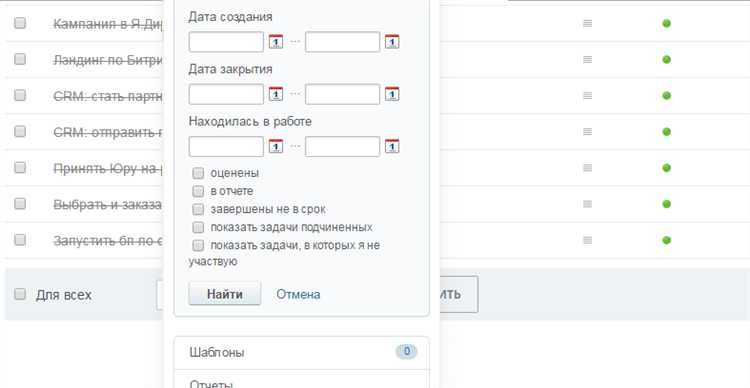
В Битрикс задачи, удалённые пользователем, сначала перемещаются в корзину, где хранятся 30 дней. Для восстановления откройте раздел «Задачи» и найдите пункт «Корзина» в левом меню.
В списке корзины отметьте нужную задачу. Нажмите кнопку «Восстановить» в верхней панели. Задача вернётся в свой исходный проект или раздел с сохранением всех параметров и комментариев.
Если задача была удалена давно, проверьте дату удаления – срок хранения в корзине ограничен. При истечении 30 дней данные безвозвратно удаляются из системы.
Администратор может восстановить задачи из корзины пользователей через административную панель, если доступ к интерфейсу ограничен.
Рекомендуется сразу после восстановления проверить корректность статуса и исполнителей задачи, так как при восстановлении настройки не меняются, но могут потребоваться уточнения в работе.
Какие права нужны для доступа к удалённым задачам
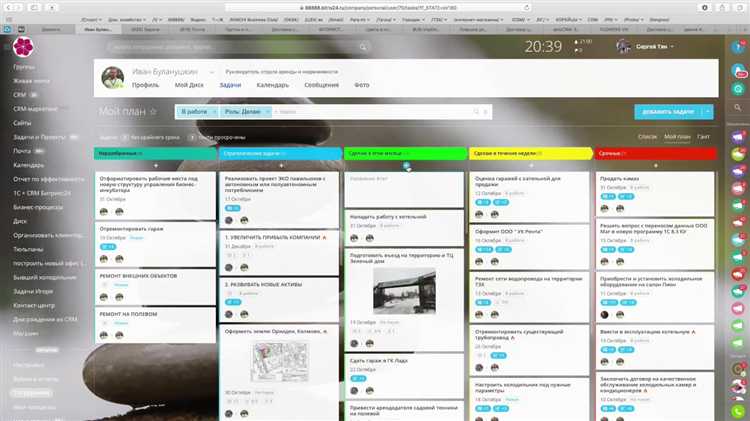
Чтобы просматривать и управлять удалёнными задачами в Битрикс, необходимо наличие конкретных прав, которые зависят от роли пользователя и настроек проекта.
- Доступ к модулю «Задачи» должен быть активирован в профиле пользователя.
- Права на просмотр удалённых задач присваиваются через настройки ролей в разделе «Настройки проекта» или «Настройки группы». Без них задачи, помеченные как удалённые, не отображаются.
- Роль администратора или менеджера проекта обычно включает полный доступ к удалённым задачам. Пользователям с ролью исполнителя или наблюдателя такой доступ нужно назначать отдельно.
- Доступ к архиву задач – если удалённые задачи перемещаются в архив, требуется разрешение на работу с архивом задач.
Для настройки прав:
- Перейдите в раздел «Настройки» проекта или группы.
- Выберите пункт «Роли и права».
- Отредактируйте существующую роль или создайте новую с разрешением на просмотр и восстановление удалённых задач.
- Назначьте эту роль нужным пользователям.
Без правильно настроенных прав удалённые задачи остаются недоступными, даже если пользователь знает прямую ссылку. Проверяйте роли и права после обновлений системы, так как они могут сбрасываться.
Как использовать фильтры для поиска удалённых задач
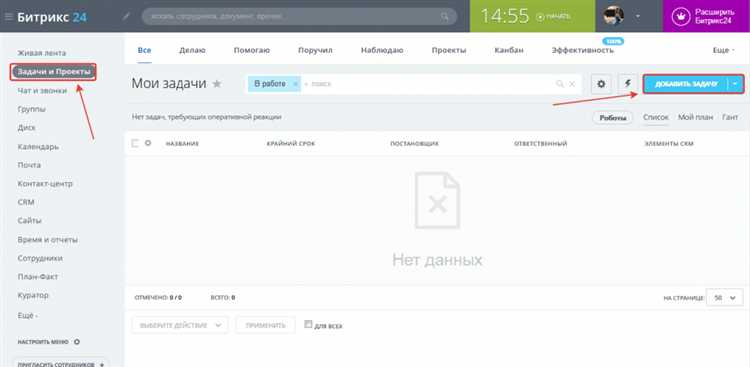
В Битрикс для поиска удалённых задач нужно перейти в раздел задач и открыть расширенный фильтр. В фильтре следует включить опцию «Показать удалённые». Она скрыта по умолчанию и находится в списке дополнительных параметров фильтра.
После активации этой опции появится возможность задавать дополнительные критерии поиска, например, по дате удаления, автору или исполнителю задачи. Для точного поиска рекомендуется использовать сочетание фильтров: статус задачи «Удалена», а также фильтр по дате удаления с указанием конкретного диапазона.
Если нужно найти удалённую задачу по ключевым словам, следует заполнить поле «Название» или «Описание», предварительно включив опцию отображения удалённых. Это позволит сузить результаты до нужной задачи среди удалённых.
При частом поиске удалённых задач стоит сохранить настройки фильтра как шаблон, чтобы быстро применять нужные параметры без повторной настройки. Это экономит время и снижает вероятность ошибки.
Важно помнить, что доступ к удалённым задачам ограничен правами пользователя. Если опция «Показать удалённые» недоступна, необходимо проверить уровень доступа в настройках проекта или обратиться к администратору.
Возможности работы с восстановленными задачами
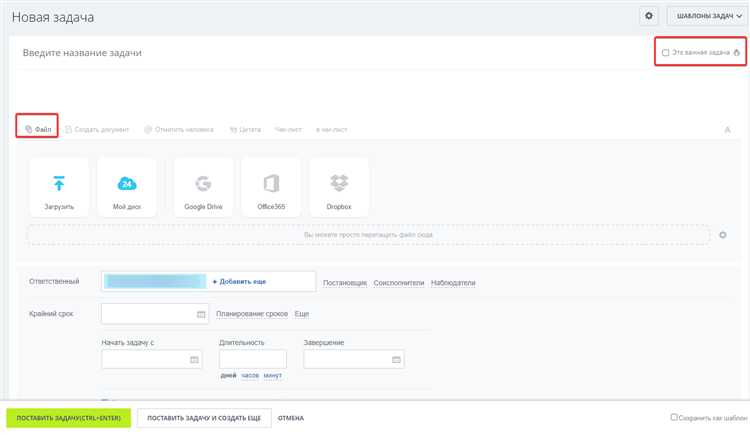
После восстановления задачи в Битрикс она возвращается в активный статус с сохранением всей истории изменений. Восстановленная задача доступна для редактирования, добавления комментариев и изменения сроков. Можно назначать новых исполнителей или наблюдателей, а также корректировать приоритет.
Важно проверить обновления по задаче: при восстановлении не всегда автоматически отображаются последние уведомления, поэтому рекомендуется просмотреть ленту событий для контроля прогресса. Если задача была восстановлена из архива, доступ к вложениям и связанным элементам сохраняется.
При необходимости можно изменить статус задачи, включая перевод в «Выполнена» или возврат в работу. Восстановленные задачи подлежат фильтрации и сортировке в общем списке, что облегчает их поиск и дальнейшее управление.
Для контроля времени выполнения используется стандартный учёт рабочего времени, который продолжается с момента восстановления. Система автоматически фиксирует изменения статуса и ответственных, что позволяет отслеживать эффективность работы с задачей.
При работе с восстановленными задачами рекомендуется регулярно обновлять статусы и оставлять комментарии, чтобы избежать недопонимания среди участников и обеспечить прозрачность процесса. Также возможно создавать подзадачи для детальной проработки этапов.
Почему удалённые задачи могут не отображаться и что делать
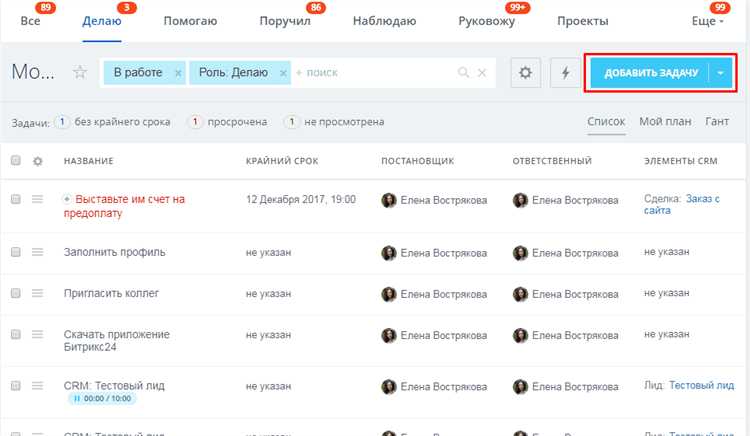
В Битрикс удалённые задачи по умолчанию скрыты из списка, чтобы не загромождать интерфейс. Если вы не видите такие задачи, причиной может быть отсутствие фильтра для их отображения или недостаточные права доступа.
Если удалённые задачи не отображаются даже после включения фильтра, проверьте права доступа. Только пользователи с соответствующими разрешениями могут видеть удалённые элементы. Для этого зайдите в раздел «Настройки прав» проекта или группы и убедитесь, что ваша роль включает просмотр удалённых задач.
Также иногда проблемы с отображением связаны с кешем браузера или сервера. Очистите кеш и перезагрузите страницу, чтобы обновить данные.
Если удалённая задача была восстановлена, но не появляется в списке, проверьте её статус. Задача должна иметь статус, отличный от «Удалена». Иногда при восстановлении требуется вручную изменить фильтр по статусу или дате.
В редких случаях отсутствие удалённых задач связано с ошибками синхронизации между сервером и клиентом. В таких ситуациях помогает обращение в техподдержку с указанием идентификатора задачи и описанием проблемы.
Резюмируя, основные действия для отображения удалённых задач:
- Включить фильтр «Показать удалённые задачи».
- Проверить и при необходимости расширить права доступа.
- Очистить кеш браузера и обновить страницу.
- Убедиться в корректном статусе задачи.
- Обратиться в техподдержку при подозрении на технические сбои.
Вопрос-ответ:
Как найти удалённые задачи в Битрикс24, если я их случайно удалил?
В Битрикс24 удалённые задачи попадают в корзину, где хранятся некоторое время перед окончательным удалением. Чтобы их найти, нужно открыть раздел «Задачи», затем перейти в «Корзина» (обычно она доступна в боковом меню). Там можно просмотреть удалённые задачи и восстановить нужные. Если корзина пустая, значит задача уже удалена безвозвратно.
Можно ли открыть удалённую задачу в Битрикс, чтобы посмотреть её детали без восстановления?
Просмотр удалённых задач напрямую невозможен — система не позволяет видеть содержимое задачи, пока она не будет восстановлена. Для доступа к информации нужно восстановить задачу из корзины, после чего её можно открыть и изучить. Если задача была удалена окончательно, просмотреть её содержимое не получится.
Где в интерфейсе Битрикс24 найти корзину с удалёнными задачами?
Чтобы найти корзину с удалёнными задачами, зайдите в раздел «Задачи» на портале Битрикс24. В левом меню обычно есть пункт «Корзина». Если его нет, возможно, у вас ограничены права доступа, или интерфейс немного отличается. В таком случае стоит проверить настройки пользователя или обратиться к администратору системы.
Что делать, если удалённая задача не отображается в корзине Битрикс24?
Если задача не появляется в корзине, скорее всего, она была удалена окончательно. В стандартных настройках задачи сохраняются в корзине только 30 дней, после чего удаляются безвозвратно. Также проверьте, не очищал ли администратор корзину, либо не применяются ли специальные настройки, которые отключают сохранение удалённых задач.
Как восстановить удалённую задачу в Битрикс24 и вернуть её в общий список?
Для восстановления откройте раздел «Задачи», перейдите в «Корзину», найдите нужную задачу, выделите её и выберите действие «Восстановить». После этого задача вернётся в общий список активных задач и станет доступна для редактирования и просмотра. Если задач много, удобнее использовать поиск по названию или фильтры для быстрого нахождения.
Где в Битрикс можно найти удалённые задачи, которые были случайно удалены или перемещены в архив?
В Битрикс удалённые задачи не исчезают навсегда сразу после удаления. Чтобы найти такие задачи, нужно зайти в раздел «Задачи» и открыть меню фильтров или настроек просмотра. Там есть опция отображения задач в архиве или удалённых. В зависимости от настроек вашей версии, может быть отдельный пункт «Корзина» или «Архив», где хранятся задачи до окончательного удаления. Через этот раздел можно просмотреть список удалённых задач и, при необходимости, восстановить нужные из них.